एक्सेल TRANSPOSE समारोह
एक्सेल ट्रांसपोज़ फ़ंक्शन किसी श्रेणी या सरणी के अभिविन्यास को घुमाता है। उदाहरण के लिए, यह पंक्तियों में क्षैतिज रूप से व्यवस्थित तालिका को स्तंभों में लंबवत या इसके विपरीत घुमा सकता है।

वाक्य - विन्यास
=TRANSPOSE (array)
तर्क
ऐरे (अपेक्षित): कोशिकाओं की एक सरणी या श्रेणी जिसे आप स्थानांतरित करना चाहते हैं।
प्रतिलाभ की मात्रा
ट्रांसपोज़ फ़ंक्शन कोशिकाओं की एक निश्चित श्रेणी के आधार पर एक सरणी को एक नए अभिविन्यास में लौटाएगा।
फ़ंक्शन नोट्स:
1. ट्रांसपोज़ फ़ंक्शन को दबाने के साथ एक सरणी सूत्र के रूप में दर्ज किया जाना चाहिए कंट्रोल + पाली + दर्ज एक साथ चाबियाँ।
2. ट्रांसपोज़ परिणाम: ट्रांसपोज़ करने के बाद, मूल सरणी की पहली पंक्ति नई सरणी का पहला कॉलम बन जाती है, मूल सरणी की दूसरी पंक्ति नई सरणी का दूसरा कॉलम बन जाती है, तीसरी पंक्ति तीसरी कॉलम बन जाती है, और जल्द ही।
उदाहरण
उदाहरण 1: किसी दी गई सीमा के अभिविन्यास को पलटें
मान लीजिए कि आप नीचे दिए गए स्क्रीनशॉट के अनुसार रेंज B4:I5 के ओरिएंटेशन को फ्लिप करना चाहते हैं, तो आप इसे प्राप्त करने के लिए निम्नानुसार प्रयास कर सकते हैं।

1. नई सरणी के लिए एक श्रेणी का चयन करें, यहां मैं K3:L10 का चयन करता हूं, इसमें नीचे दिए गए सूत्र को कॉपी करें:
=TRANSPOSE(B4:I5)
नोट: आपको कोशिकाओं के मूल सेट के समान ही कोशिकाओं की संख्या का चयन करना होगा, लेकिन दूसरी दिशा में।
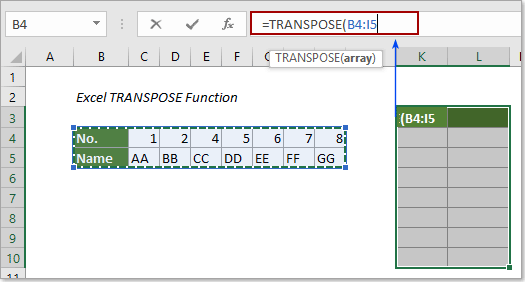
2. और फिर दबाएँ कंट्रोल + पाली + दर्ज नई सरणी वापस करने के लिए कुंजियाँ।
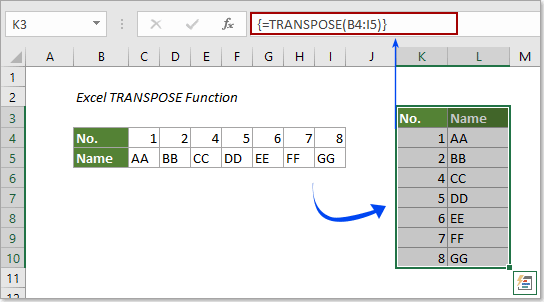
उदाहरण 2: एक्सेल में शून्य के बिना रेंज को स्थानांतरित करें
आम तौर पर, यदि निर्दिष्ट सरणी में रिक्त कोशिकाएँ हैं, तो ट्रांसपोज़ फ़ंक्शन का उपयोग करने के बाद ये रिक्त कोशिकाएँ नई सरणी में 0 के रूप में प्रदर्शित होंगी। स्क्रीनशॉट देखें:
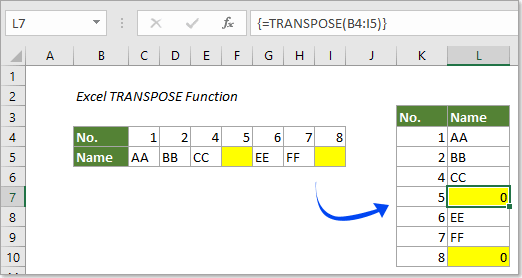
यदि आप शून्य के बिना तालिका को स्थानांतरित करना चाहते हैं, तो इस अनुभाग की विधि मदद कर सकती है।
1. नई सरणी के लिए एक श्रेणी का चयन करें, यहां मैं K3:L10 का चयन करता हूं, इसमें नीचे दिए गए सूत्र को कॉपी करें:
=TRANSPOSE(IF(B4:I5="","",B4:I5))
सूत्र का वाक्यविन्यास: {=TRANSPOSE(IF(rng="","",rng))}
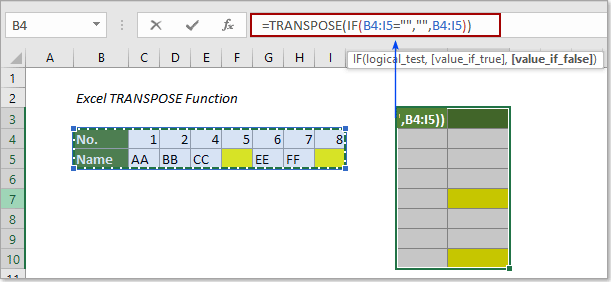
2। दबाएँ कंट्रोल + पाली + दर्ज शून्य के बिना नई सरणी प्राप्त करने के लिए एक ही समय में कुंजियाँ, जैसा कि नीचे स्क्रीनशॉट में दिखाया गया है।
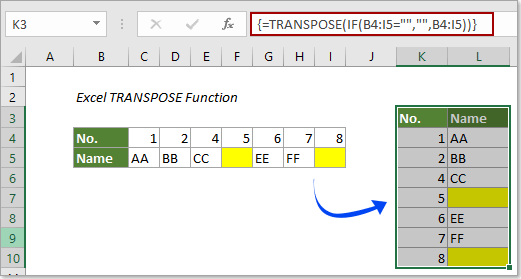
नोट: यदि आप इसे खाली रखने के बजाय नई सरणी के रिक्त कक्षों में "रिक्त" डालना चाहते हैं, तो कृपया इस पाठ को सूत्र में दूसरे दोहरे उद्धरण चिह्नों में संलग्न करें:
=TRANSPOSE(IF(B4:I5="","blank",B4:I5))
और फिर दबाएँ कंट्रोल + पाली + दर्ज चांबियाँ।
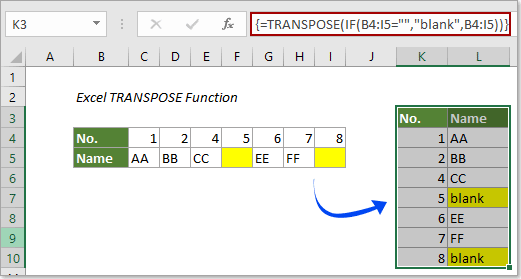
और ज्यादा उदाहरण
Excel में डेटा के ब्लॉकों को पंक्तियों से स्तंभों में शीघ्रता से कैसे स्थानांतरित करें?
सर्वोत्तम कार्यालय उत्पादकता उपकरण
एक्सेल के लिए कुटूल - आपको भीड़ से अलग दिखने में मदद करता है
एक्सेल के लिए कुटूल 300 से अधिक सुविधाओं का दावा करता है, यह सुनिश्चित करना कि आपको जो चाहिए वह बस एक क्लिक दूर है...

ऑफिस टैब - माइक्रोसॉफ्ट ऑफिस में टैब्ड रीडिंग और एडिटिंग सक्षम करें (एक्सेल शामिल करें)
- दर्जनों खुले दस्तावेज़ों के बीच स्विच करने के लिए एक सेकंड!
- हर दिन आपके लिए सैकड़ों माउस क्लिक कम करें, माउस हाथ को अलविदा कहें।
- एकाधिक दस्तावेज़ों को देखने और संपादित करने पर आपकी उत्पादकता 50% बढ़ जाती है।
- क्रोम, एज और फ़ायरफ़ॉक्स की तरह, ऑफिस (एक्सेल सहित) में कुशल टैब लाता है।
